iPhone Xではホームボタンが撤廃されたことで、アプリを閉じる時は下端を上にスワイプ、コントロールセンターを開く時は右上を下にスワイプと、指の動きが大きくなりました。
今回はアプリを閉じる、マルチタスクを開く、通知センターを開く、コントロールセンターを開くといった、iPhone Xで変更された基本操作を一つのボタン操作だけで済ませるテクニックを紹介します。
片手持ちでカバーできる操作がグッと増えるので、ゴロ寝しながらiPhone〜なんて時だけでも重宝します。
AssistiveTouchのカスタムアクションを活用する
iOS11では、アクセシビリティのAssistiveTouchが機能強化され、新しくカスタムアクションを利用することが出来るようになりました。
カスタムアクションを活用することで、タップやダブルタップなど簡単な操作方法の使い分けだけで、最大4つの基本操作をすることができます。
- 設定→一般→アクセシビリティ→AssistiveTouchの順にタップ。
- シングルタップ→ホームを選択、戻るをタップしてAssistiveTouchの設定画面に戻る。
- 同じ手順で次の項目を設定してください。
- ダブルタップ→マルチタスク
- 長押し→通知センター(※ 長押し継続時間を0.2秒に設定すると尚快適)
- 3D Touch→コントロールセンター
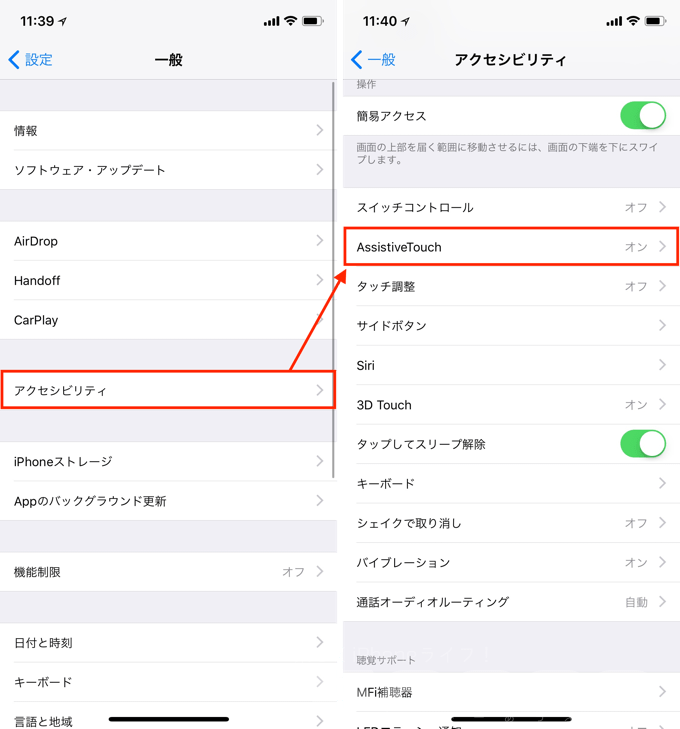
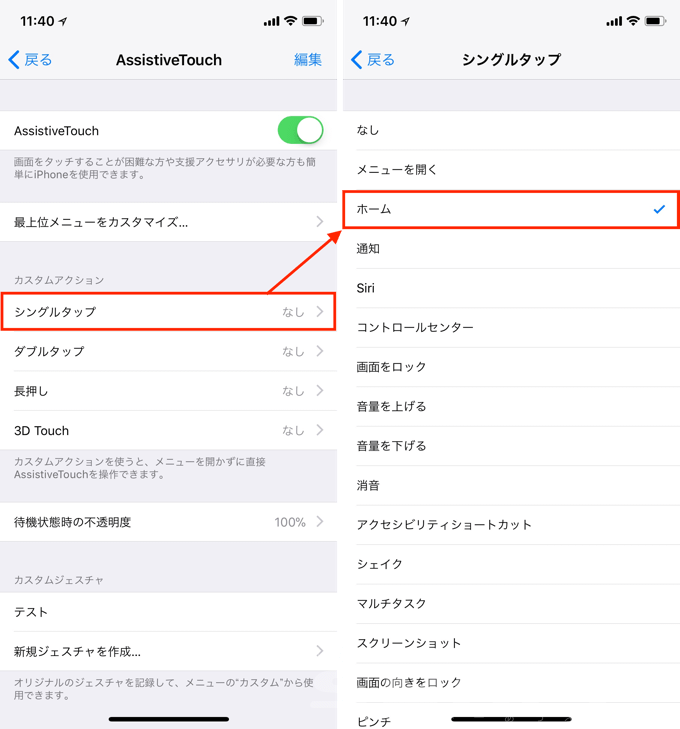
これらの設定を済ませると、画面に表示される仮想ボタン(AssistiveTouch)で、次の4つの操作をすることが出来るようになります。
- タップでアプリを閉じる
- ダブルタップでマルチタスクを開く
- 長押しで通知センターを開く
- 3D Touchでコントロールセンターを開く
仮想ボタン(AssistiveTouch)の位置は、ドラッグ操作で自由に変更できるので、親指が届きやすい場所に配置すると便利です。
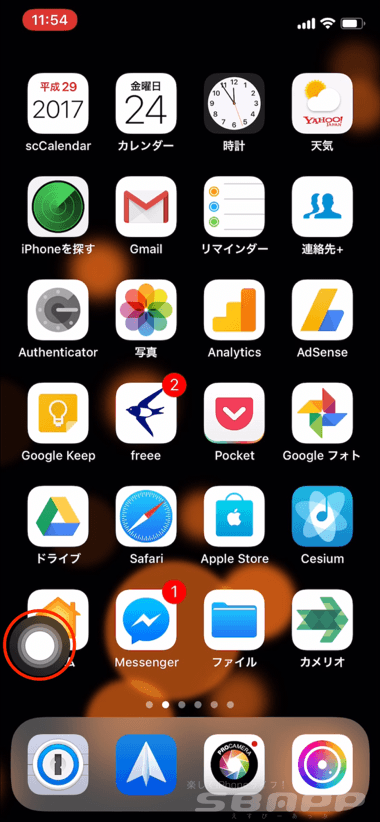
もしAssistiveTouchの色が濃く邪魔に感じる場合は、設定→一般→アクセシビリティ→AssistiveTouch→待機状態時の不透明度を開き、スライダーを左端までスライドすることで、色が薄くなります。
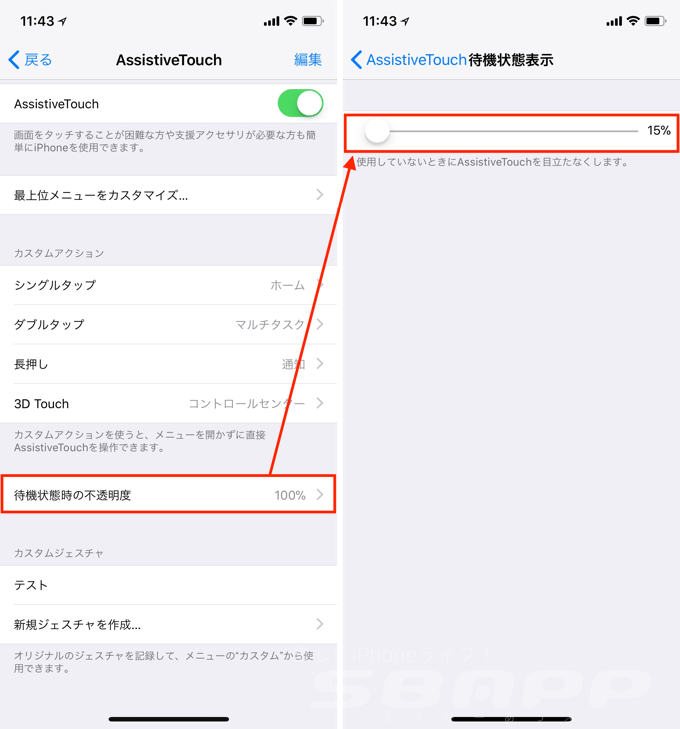
ゲームアプリなど画面全体を使用する場合は、AssistiveTouchがあるとアプリの操作に影響が出る場合もあるので、設定→一般→アクセシビリティ→ショートカット→AssistiveTouchにチェックを入れることで、サイドボタンを3回押すだけで簡単にオンオフ切り替えることが出来るので、設定しておくと安心です。
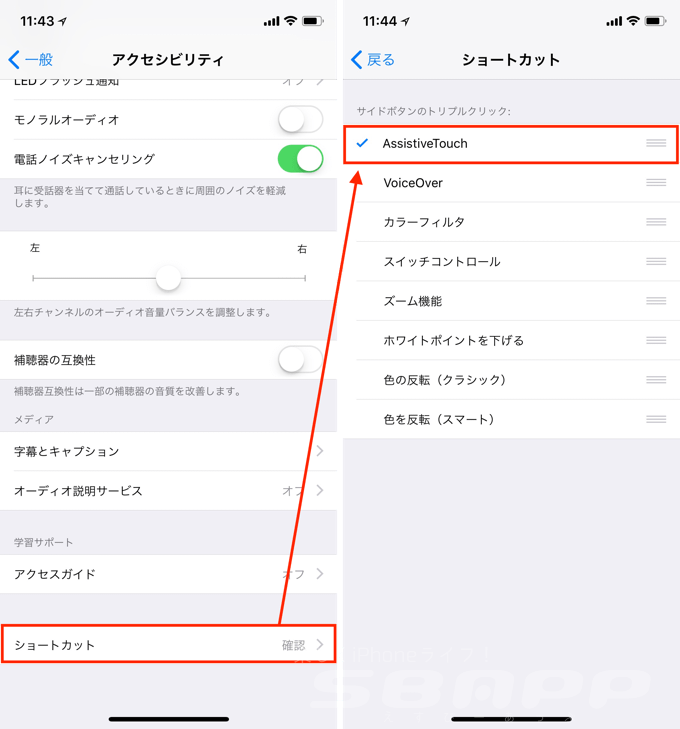
iPhgone Xを使い始めてから日も経つので、基本操作は大分慣れてきたものの、やっぱり片手持ちで操作すると親指への負担を感じます。
AssistiveTouchを活用すると、親指を無理に伸ばす必要が無くなるので、ぜひ活用してみてください。


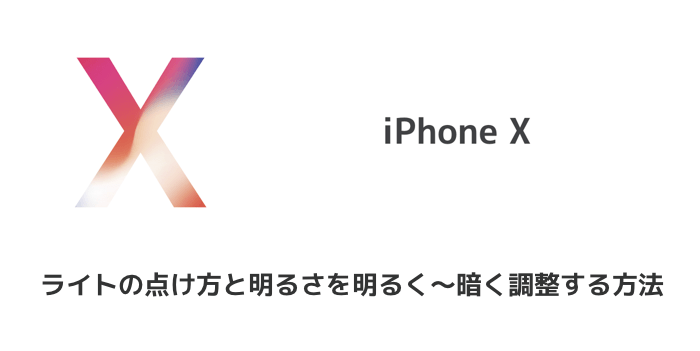
コメントを投稿する(承認後に反映)